
Pada artikel selanjutnya kita akan melihat utilitas kompresi xz. Seorang kolega memberi tahu kami tentang dia beberapa waktu lalu dalam sebuah artikel tentang cara zip dan unzip file di Ubuntu. Penggunaan alat ini mirip dengan gzip dan bzip2.
Bisa digunakan untuk kompres atau dekompresi file sesuai dengan mode operasi yang dipilih. Metode kompresi yang digunakan oleh file-file ini adalah berdasarkan algoritma LZMA/ LZMA2. Algoritma ini mulai dikembangkan pada akhir tahun 90-an dengan menggunakan skema kamus kompresi yang mirip dengan LZ77.
Algoritme kompresi LZ77 termasuk dalam keluarga kompresor lossless, juga dikenal sebagai kompresor teks. Mereka dikenal dengan nama itu karena mereka tidak menghilangkan informasi dari file saat mengompresnya. Berbeda dengan kompresor yang menggunakan algoritma jenis tersebut lossy. Ini menghilangkan beberapa informasi yang berusaha mengurangi ukuran file asli secara signifikan. Contohnya adalah jpeg, MP3, MPG, dll.
Dibandingkan dengan file "gz", "xz" memiliki file rasio kompresi yang lebih baik dan waktu dekompresi yang lebih singkat. Namun, saat kami menggunakan pengaturan kompresi default, ini akan membutuhkan lebih banyak memori untuk mendekompresi. Gzip memiliki penggunaan memori yang lebih rendah.
File .xz digunakan untuk memampatkan dan mendekompresi data, sehingga transfer file melalui Internet atau penyimpanan informasi pada hard drive menempati lebih sedikit. Kesimpulannya, jika kita mau kompres file yang ingin menempati ruang sesedikit mungkin, kami memiliki opsi untuk mengompresnya dengan xz.
Cara menggunakan kompresi XZ
Kompres
El contoh paling sederhana Mengompresi file dengan xz adalah sebagai berikut. Di terminal (Ctrl + Alt + T) kami menulis:

xz android-x86_64-7.1-r2.iso
Anda juga bisa menggunakan -z pilihan untuk melakukan kompresi:
xz -z android-x86_64-7.1-r2.iso
Perintah ini akan memampatkan file, tetapi akan menghapus file sumber. Iya kami tidak berusaha menghapus file sumber, kami akan menggunakan opsi -k sebagai berikut:

xz -k android-x86_64-7.1-r2.iso
Unzip
Untuk mendekompresi file, kita dapat menggunakan file opsi -d:
xz -d android-x86_64-7.1-r2.iso
Kami juga dapat mencapai hal yang sama dengan opsi unxz:
unxz android-x86_64-7.1-r2.iso
Paksa kompresi
Jika suatu operasi gagal, misalnya jika ada file terkompresi dengan nama yang sama, kami akan menggunakan Opsi -f untuk memaksa proses:
xz -kf android-x86_64-7.1-r2.iso
Setel tingkat kompresi
Alat ini mendukung berbagai tingkat kompresi preset (0 hingga 9. Dengan nilai default 6). Kami juga akan bisa gunakan alias secepat (itu akan cepat, tetapi dengan kompresi yang lebih sedikit) untuk ditetapkan sebagai nilai 0 dan –best untuk ditetapkan sebagai nilai 9 (kompresi lambat tapi lebih tinggi). Beberapa contoh cara menyetel level ini adalah sebagai berikut:
xz -k -8 android-x86_64-7.1-r2.iso xz -k --best android-x86_64-7.1-r2.iso
Membatasi memori
Jika memiliki sedikit memori sistem dan ingin mengompres file besar, kami akan memiliki kemungkinan untuk menggunakan -pilihan memori = batas (nilai batasnya bisa dalam MB atau sebagai persentase dari RAM) untuk menyetel batas penggunaan memori untuk kompresi:
xz -k --best --memlimit-compress=10% android-x86_64-7.1-r2.iso
Aktifkan mode diam
Jika kami tertarik untuk menjalankan kompresi dalam mode diam, kami hanya perlu menambahkan file opsi -q. Kami juga dapat mengaktifkan mode verbose dengan -v, seperti yang ditunjukkan berikut ini:
xz -k -q android-x86_64-7.1-r2.iso xz -k -qv android-x86_64-7.1-r2.iso
Buat file tar.xz
Berikut ini adalah contoh penggunaan untuk mendapatkan file file dengan ekstensi tar.xz.

tar -cf - *.txt | xz -7 > txtfiles.tar.xz
Untuk mencapai tujuan yang sama ini, kita juga dapat menggunakan:

tar -cJf txtfiles.tar.xz *.txt
Periksa integritas file yang dikompresi
Kami dapat menguji integritas file yang dikompresi menggunakan opsi -t. Menggunakan -l kita dapat melihat informasi tentang file terkompresi.
xz -t txtfiles.tar.xz xz -l txtfiles.tar.xz
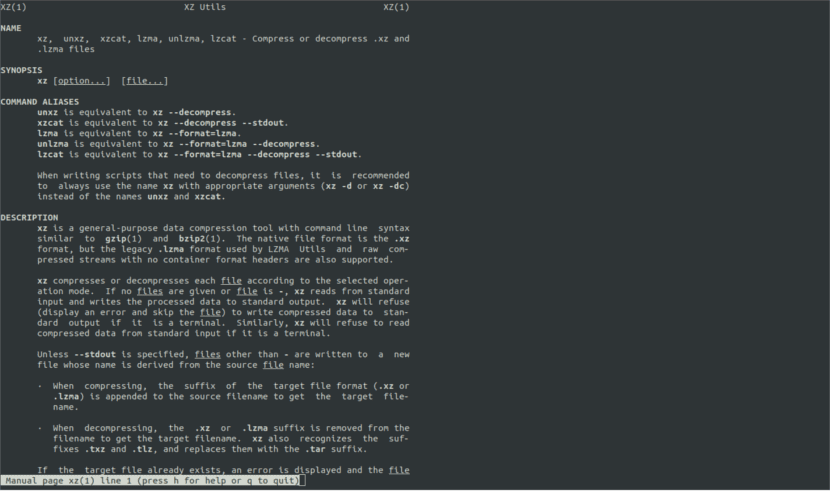
Ini adalah alat yang bagus untuk mengompresi file. Pada artikel ini, kami hanya melihat beberapa contoh untuk mengompresi dan mendekompresi. Untuk informasi lebih lanjut tentang segala hal yang dapat kami lakukan, Anda dapat membuka halaman pria xz.